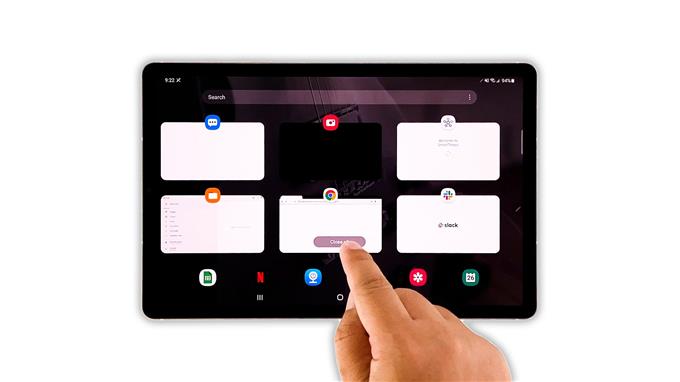In dieser Anleitung zur Fehlerbehebung zeigen wir Ihnen, wie Sie das Problem mit dem flackernden Bildschirm des Galaxy Tab S7 beheben können, das einige Benutzer zu nerven scheint. Ein solches Problem kann sehr schwerwiegend sein, insbesondere wenn es gestartet wurde, nachdem Ihr Gerät physischen Schaden erlitten hat. Es kann aber auch nur eines dieser kleinen Probleme im Zusammenhang mit der Firmware sein. Lesen Sie weiter, um mehr darüber zu erfahren.
Das Problem mit dem Flackern des Bildschirms kann ein Zeichen für ein Hardware- oder Softwareproblem sein. Wenn es sich um ein Problem mit der Hardware handelt, können Sie Ihr Gerät am besten überprüfen lassen. Wenn es jedoch ohne ersichtlichen Grund oder Grund aufgetreten ist, handelt es sich wahrscheinlich nur um ein geringfügiges Softwareproblem. Es ist unnötig zu erwähnen, dass Sie das Problem beheben können, indem Sie einige grundlegende Fehlerbehebungsmaßnahmen durchführen. Wenn dies gesagt ist, sollten Sie Folgendes tun:
Erste Lösung: Schließen Sie Hintergrund-Apps und erzwingen Sie einen Neustart Ihres Tablets

Es besteht die Möglichkeit, dass der Bildschirm aufgrund einiger CPU-intensiver Apps, die im Hintergrund ausgeführt werden, flackert. Das erste, was Sie tun müssen, ist, sie zu schließen, den Speicher Ihres Tablets zu aktualisieren und alle Apps und Dienste neu zu laden. So machen Sie das:
- Tippen Sie auf die Taste Zuletzt verwendete Apps, um Apps anzuzeigen, die im Hintergrund ausgeführt werden.
- Tippen Sie auf Alle schließen, um das Beenden der Apps zu erzwingen.
- Um einen Neustart des Tablets zu erzwingen, halten Sie die Ein- / Aus-Taste und die Lautstärketaste 10 Sekunden lang gedrückt. Dadurch wird Ihr Gerät heruntergefahren und wieder eingeschaltet.
- Wenn das Logo angezeigt wird, lassen Sie beide Tasten los und lassen Sie Ihr Tablet den Startvorgang fortsetzen.
Versuchen Sie anschließend festzustellen, ob der Bildschirm Ihres Geräts noch flackert.
Zweite Lösung: Führen Sie Ihr Gerät im abgesicherten Modus aus

Um herauszufinden, ob die von Ihnen installierten Apps dieses Problem verursachen, müssen Sie Ihr Tablet im abgesicherten Modus ausführen. Dadurch werden vorübergehend alle Anwendungen von Drittanbietern deaktiviert. Wenn einer von ihnen das Flackern verursacht, sollte das Problem nicht auftreten, während sich das Gerät in diesem Modus befindet. So geht’s:
- Wischen Sie vom oberen Bildschirmrand nach unten und tippen Sie auf das Power-Symbol.
- Tippen und halten Sie die Ausschaltoption, bis sie in den abgesicherten Modus wechselt.
- Tippen Sie auf Abgesicherter Modus, um Ihr Tablet neu zu starten.
Versuchen Sie im abgesicherten Modus festzustellen, ob der Bildschirm Ihres Tablets noch flackert. Wenn das Problem behoben ist, suchen Sie nach den Apps, die das Problem verursachen, und deinstallieren Sie sie. Wenn das Problem jedoch weiterhin besteht, fahren Sie mit der nächsten Lösung fort.
Dritte Lösung: Suchen Sie nach neuen Updates

Nachdem Sie die ersten beiden Lösungen ausgeführt haben und der Bildschirm immer noch flackert, müssen Sie als Nächstes nach einem neuen Update suchen. Firmware-bezogene Probleme werden häufig durch ein Update behoben. Möglicherweise hat Samsung bereits ein neues Firmware-Update eingeführt, mit dem dieses Problem behoben werden kann. Befolgen Sie also diese Schritte:
- Starten Sie die App Einstellungen.
- Scrollen Sie nach unten und tippen Sie auf Software-Update.
- Tippen Sie auf Herunterladen und installieren, um nach neuen Updates zu suchen.
Nachdem Sie Ihr Tablet aktualisiert haben und das Problem weiterhin besteht, fahren Sie mit der nächsten Lösung fort.
Vierte Lösung: Setzen Sie alle Einstellungen auf Ihrem Tablet zurück

Wenn Sie vor diesem Problem einige Einstellungen auf Ihrem Gerät geändert haben, ist das Flackern des Bildschirms möglicherweise nur auf unangemessene Einstellungen zurückzuführen. Als nächstes müssen Sie alle Einstellungen auf Ihrem Tablet zurücksetzen. So machen Sie das:
- Öffnen Sie die App Einstellungen auf Ihrem Tablet.
- Scrollen Sie nach unten und tippen Sie auf Allgemeine Verwaltung.
- Tippen Sie auf Zurücksetzen.
- Tippen Sie auf Einstellungen zurücksetzen.
- Tippen Sie auf die Schaltfläche Einstellungen zurücksetzen und geben Sie Ihre Sicherheitsverriegelung ein.
- Tippen Sie nun auf die Schaltfläche Zurücksetzen, um mit dem Zurücksetzen der Einstellungen fortzufahren.
Beobachten Sie nach dem Zurücksetzen der Einstellungen Ihr Gerät, um festzustellen, ob der Bildschirm noch flackert.
Fünfte Lösung: Löschen Sie die Cache-Partition

Wenn Sie die Einstellungen auf Ihrem Galaxy Tab S7 zurückgesetzt haben und der Bildschirm weiterhin flackert, müssen Sie als Nächstes den Systemcache löschen, da er möglicherweise beschädigt ist und einige Funktionen zum Absturz bringt oder zum Absturz bringt nicht richtig arbeiten. Löschen Sie also die Cache-Partition, damit sie ersetzt wird. Hier ist wie:
- Schalten Sie Ihr Tablet vollständig aus.
- Halten Sie nach einer leichten Vibration die Ein- / Aus-Taste und die Lauter-Taste gedrückt.
- Sobald das Logo angezeigt wird, lassen Sie beide Tasten los und warten Sie, bis Ihr Gerät in den Wiederherstellungsmodus wechselt.
- Drücken Sie nun einige Male die Taste zum Verringern der Lautstärke, um „Cache-Partition löschen“ zu markieren, und drücken Sie dann die Ein- / Aus-Taste, um auszuwählen.
- Markieren Sie Ja mit der Leiser-Taste und drücken Sie die Ein- / Aus-Taste, um sie auszuwählen.
- Wenn Ihr Tablet die Cache-Partition gelöscht hat, drücken Sie die Ein- / Aus-Taste, um sie neu zu starten.
Versuchen Sie nach dem Neustart festzustellen, ob das Problem behoben ist.
Sechste Lösung: Setzen Sie Ihr Gerät auf die Werkseinstellungen zurück

Nachdem Sie die vorherigen Schritte ausgeführt haben und auf Ihrem Galaxy Tab S7 immer noch ein Problem mit dem Flackern des Bildschirms auftritt, haben Sie keine andere Wahl, als es zurückzusetzen. Ein Zurücksetzen auf die Werkseinstellungen kann das Problem beheben, solange es sich nicht um ein Hardwareproblem handelt. Bevor Sie dies tun, nehmen Sie sich etwas Zeit, um Ihre wichtigen Dateien und Daten zu sichern, da diese gelöscht werden. Wenn Sie fertig sind, führen Sie die folgenden Schritte aus, um Ihr Tablet zurückzusetzen.
- Öffnen Sie die App Einstellungen auf Ihrem Tablet.
- Scrollen Sie nach unten und tippen Sie auf Allgemeine Verwaltung.
- Tippen Sie auf Zurücksetzen.
- Tippen Sie auf Werkseinstellungen zurücksetzen.
- Scrollen Sie nach unten und tippen Sie auf die Schaltfläche Zurücksetzen.
- Wenn Sie dazu aufgefordert werden, geben Sie Ihr Sicherheitsschloss ein.
- Tippen Sie auf Alle löschen.
- Geben Sie Ihr Samsung-Kontokennwort ein und tippen Sie auf Fertig, um mit dem Zurücksetzen auf die Werkseinstellungen fortzufahren.
Richten Sie Ihr Tablet nach Abschluss des Zurücksetzens als neues Gerät ein. Wenn das Problem aus irgendeinem Grund nach dem Zurücksetzen auf die Werkseinstellungen weiterhin besteht, ist es an der Zeit, es in den Shop zu bringen, damit ein Techniker es sich ansehen kann.
Und genau das müssen Sie tun, um das Problem mit dem Flackern des Galaxy Tab S7-Bildschirms zu beheben. Wir hoffen, dass dieses einfache Tutorial Ihnen auf die eine oder andere Weise helfen kann.
Wenn Sie diesen Beitrag nützlich finden, können Sie uns unterstützen, indem Sie unseren YouTube-Kanal abonnieren. Wir benötigen Ihre Unterstützung, damit wir weiterhin hilfreiche Inhalte erstellen können. Danke fürs Lesen!